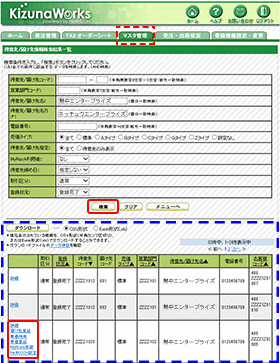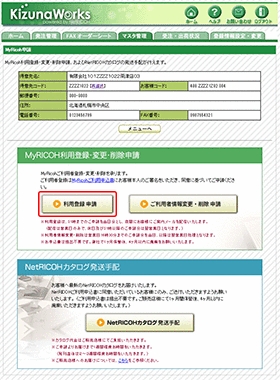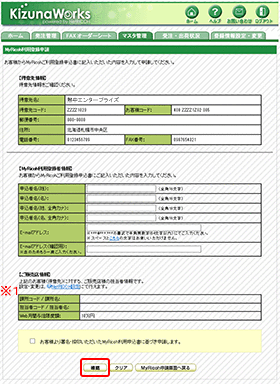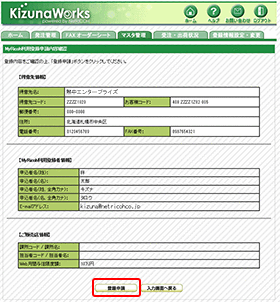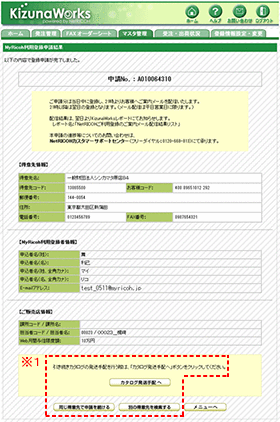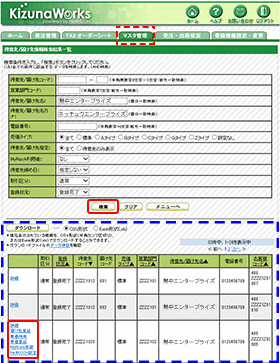 |
 |
 |
対象の得意先を検索します。
得意先コードなどの条件を入力して、「検索」ボタンをクリック(AND条件) |
|
 |
 |
画面下に検索結果が表示されますので、対象得意先の「MyRICOH申請」メニューをクリック
|
|
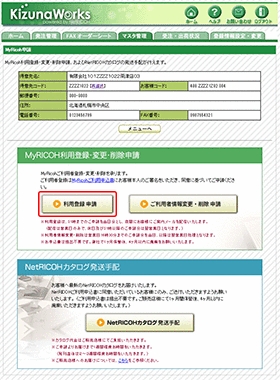 |
|
 |
 |
「利用登録申請」ボタンをクリック |
カタログ発送申請を行う場合は、「NetRICOHカタログ発送手配」ボタンをクリックします。
操作は「NetRICOHカタログ発送手配 申請」でご案内しております。
|
| ※ |
MyRICOH利用申請後、同一得意先に対して、引き続きカタログ手配申請が行えます。ステップ⑥をご覧ください。
|
|
|
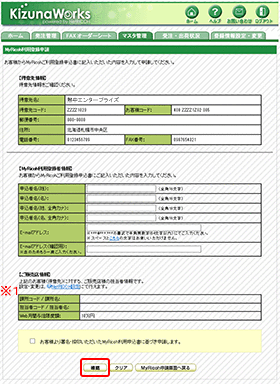 |
 |
 |
申請内容を入力して、「確認」ボタンをクリック
|
| ※ |
お客様より署名、捺印いただいたMyRICOH利用申込書に基づいて申請ください。 |
|
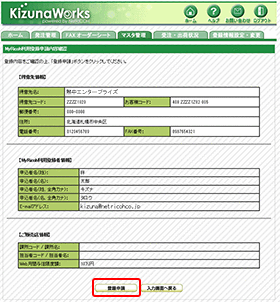 |
 |
 |
内容を確認のうえ、「登録申請」ボタンをクリック
|
|
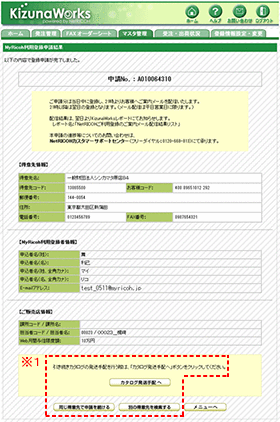 |
 |
 |
申請完了です |
| ※1 |
引き続き申請する場合は以下のメニューボタンをクリックしてください。 |
| ■ |
カタログ配送申請を行う場合は、「カタログ発送手配へ」ボタン
(操作は本ページでご案内しております) |
| ■ |
同じ得意先の利用登録申請を繰り返す場合は、「同じ得意先で申請を続ける」ボタン
(上記 からの操作を繰り返します) からの操作を繰り返します) |
| ■ |
別の得意先の利用登録申請を行う場合は、「別の得意先を検索する」ボタン
(上記 からの操作を繰り返します) からの操作を繰り返します) |
|
|